Создание начального сайта Dataverse
Примечание
- Начиная с октября 2022 г. порталы Power Apps называются Power Pages.
- Эта тема относится к устаревшим возможностям. Актуальную информацию см. в документации по Microsoft Power Pages.
Благодаря возможности создания сайта (портала) в Power Apps вы можете создать веб-сайт для внешних и внутренних пользователей, что они могли работать с данными, хранящимися в Microsoft Dataverse.
Некоторые преимущества создания портала Power Apps:
Поскольку данные хранятся в Dataverse, вам не нужно создавать соединение из Power Apps, как необходимо делать с такими источниками данных, как SharePoint, приложениями для взаимодействия с клиентами (например, Dynamics 365 Sales и Dynamics 365 Customer Service) или Salesforce. Необходимо только указать таблицы, которыми требуется управлять или показывать в портал.
Можно создавать портал с помощью WYSIWYG-приложения Studio порталов Power Apps, добавив и настроив компоненты на веб-страницах.
Можно создать портал либо в новой среде, либо в существующей среде.
Если вы решите создать свой портал в новой среде с помощью ссылки Создать новую среду, при создании среды будут установлены необходимые предварительные компоненты портала, такие как таблицы, данные и шаблон начального портала. В данном метод, портал представлен через несколько минут.
Если вы выбираете создать свой портал в существующей среде без предварительные компоненты портала, то сначала будут установлены предварительные компоненты, а затем будет создан портал. При использовании этого метода подготовка портала может занять некоторое время, и вы будете уведомлены о подготовке портала.
На основе выбранной среды в Power Apps вы можете создать стартовый портал Dataverse или портал в среде, содержащей приложения для взаимодействия с клиентами (например, Dynamics 365 Sales и Dynamics 365 Customer Service).
Примечание
- В среде может быть создано до пятидесяти порталов каждого типа. Для получения дополнительной информации перейдите к созданию дополнительных порталов.
- При создании портала устанавливается несколько решений и импортируются образцы данных.
Дополнительные сведения о работе со средами см.: Обзор сред
Дополнительные сведения о доступных шаблонах портала см. в разделе Шаблоны портала
Чтобы создать портал:
Совет
Чтобы узнать о ролях, необходимых для создания портала, ознакомьтесь с разделом Роли администратора, необходимые для административных задач портала.
Войдите в Power Apps.
В разделе Создание приложения выберите Пустое приложение.
Выберите Создать в параметре Пустой веб-сайт.
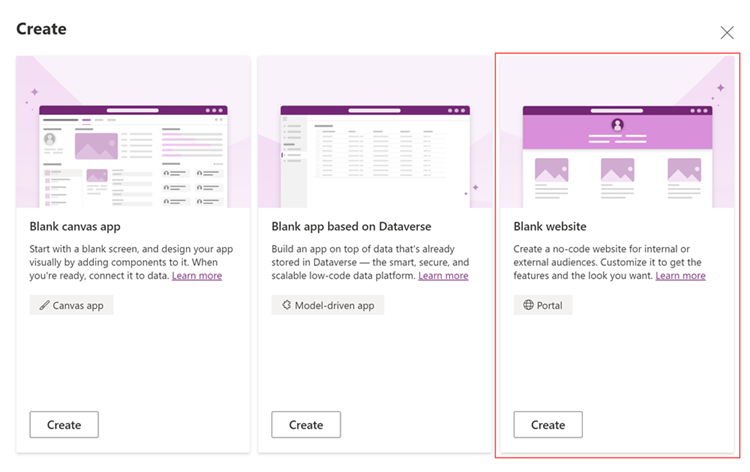
Если выбранная среда не содержит предварительных компонентов портала, в окне Портал с нуля отображается сообщение, предлагающее выбрать другую среду или создать новую.
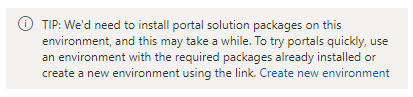
Если вы решите продолжить работу с текущей средой, введите необходимую информацию в окне, как указано в следующих шагах. Если вы выбираете создать новую среду, см. раздел Создание новой среды.
В окне Портал с нуля введите название портала и адрес веб-сайта, и выберите язык с помощью раскрывающегося списка.
Совет
Чтобы создать портал на другом языке, вы должны сначала включить этот язык в среде, чтобы он стал доступен в раскрывающемся списке языков.
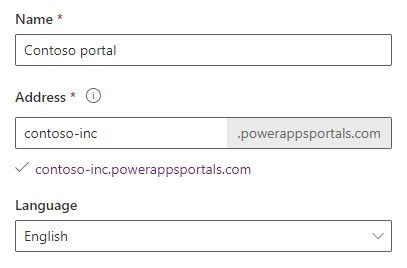
(Необязательно) Чтобы создать портал с использованием существующей записи веб-сайта, установите флажок использовать данные из существующей записи веб-сайта, а затем выберите запись веб-сайта, которую вы хотите использовать. Больше информации: Создать новый портал с использованием перенесенных данных
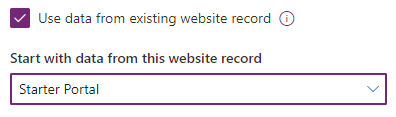
По завершении нажмите Создать.
После того, как вы выберете Создать, портал начинает подготовку, и статус подготовки отображается посредством уведомлений.
При создании портала в среде, в которой не установлены предварительные компоненты портала, статус подготовка также отображается в сетке:

После успешной подготовки портала его статус обновляется, и портал отображается в сетке:
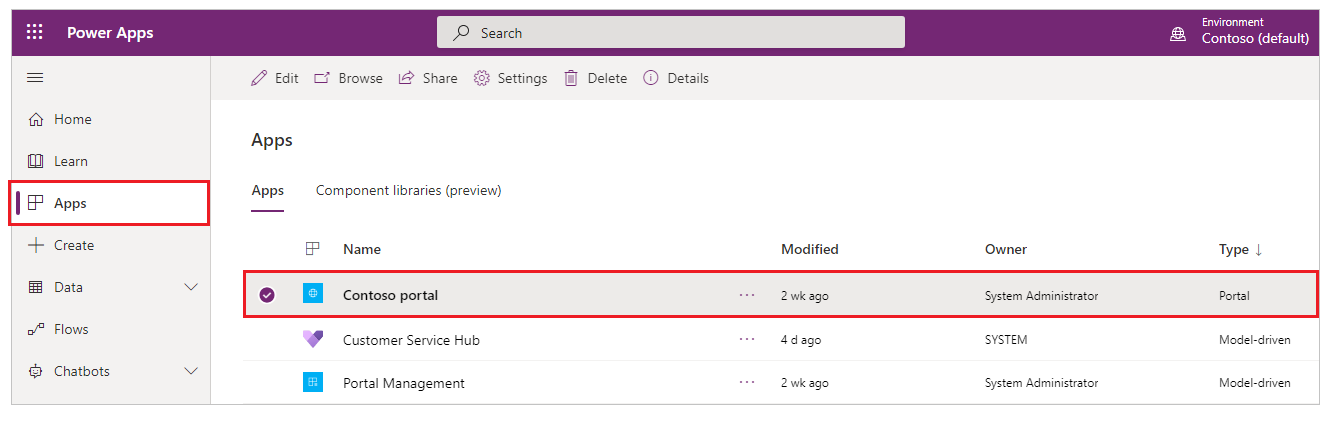
Для изменения портала в конструкторе Studio порталов Power Apps см. раздел Изменение портала.
Примечание
- Если у вас недостаточно прав для подготовки портала, отображается сообщение об ошибке. Необходимо иметь роль системного администратора в Dataverse для создания портала. Также необходимо, чтобы Режим доступа устанавливается на Чтение и запись в разделе Сведения о клиентской лицензии (CAL) в учетной записи пользователя.
- Если вы приобрели более старую надстройку портала и хотите подготовить портал, используя это расширение, необходимо перейти на страницу Центр администрирования Dynamics 365. Дополнительные сведения: Подготовка портала с помощью более старой надстройки портала
- Если вы подготовили портал с помощью старой надстройки портала, все равно можно будет настроить и управлять им с сайта make.powerapps.com.
- Подготовка порталов с сайта make.powerapps.com не использует более старые надстройки портала. Кроме того, эти порталы не указаны на вкладке Приложения на странице Центр администрирования Dynamics 365.
- Начальный портал Dataverse не может быть создан из страницы Центр администрирования Dynamics 365.
Уведомления о подготовке портала
После того, как вы выберете Создать, портал начинает подготовку, и статус подготовки отображается посредством уведомлений.
Всплывающее уведомление
Отображается следующее уведомление при выборе параметра Создать чтобы подготовить портал.
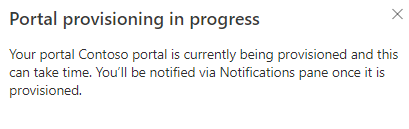
Уведомления в области уведомлений
После успешного размещения запроса на подготовку в области уведомлений отображаются следующие уведомления.
Уведомление отображаемое для подготовки в процессе.
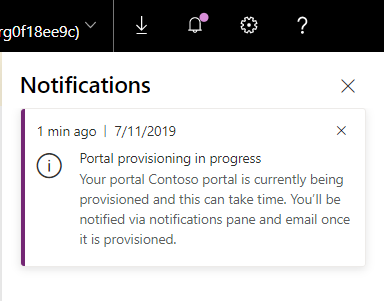
Уведомление отображаемое для успешно завершенной подготовки.
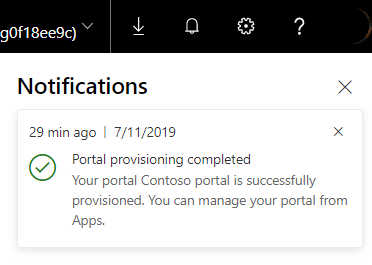
Если подготовка портала не удалась, уведомления отображаются соответственно.
Уведомления по электронной почте
После того как запрос подготовки будет успешно помещен, уведомление по электронной почте будет отправлено пользователю, создающему портал. Кроме того, сообщение электронной почты отправляется пользователю после завершения подготовки портала.
Дальнейшие действия
См. также
Распространенные проблемы и решения при создании портала
Управление созданием порталов в клиенте
Создание дополнительных порталов в среде
Администрирование порталов Power Apps
Пример "Свяжитесь с нами"
Примечание
Каковы ваши предпочтения в отношении языка документации? Пройдите краткий опрос (обратите внимание, что этот опрос представлен на английском языке).
Опрос займет около семи минут. Личные данные не собираются (заявление о конфиденциальности).
Обратная связь
Ожидается в ближайшее время: в течение 2024 года мы постепенно откажемся от GitHub Issues как механизма обратной связи для контента и заменим его новой системой обратной связи. Дополнительные сведения см. в разделе https://aka.ms/ContentUserFeedback.
Отправить и просмотреть отзыв по